บันทึกวิดีโอ เสียง การเล่นเกม และเว็บแคมเพื่อบันทึกช่วงเวลาอันมีค่าได้อย่างง่ายดาย
วิธีแปลงไฟล์ PDF เป็นไฟล์ GIF เคลื่อนไหวขนาดเล็ก [พร้อมขั้นตอน]
คุณคงเห็นด้วยว่าการจัดเก็บไฟล์ PDF จำนวนมากที่มีกราฟิกจำนวนมากนั้นใช้พื้นที่บนอุปกรณ์มาก ซึ่งนั่นทำให้เกิดความหงุดหงิด โดยเฉพาะถ้าพื้นที่จัดเก็บในอุปกรณ์ของคุณไม่เพียงพอ เพื่อแก้ปัญหานี้ คุณสามารถแปลงไฟล์ PDF เป็น GIF ซึ่งเป็นรูปแบบที่ใช้พื้นที่จัดเก็บน้อยกว่าและรักษาคุณภาพเดิมของไฟล์ PDF เอาไว้ได้! ตอนนี้ หากต้องการทำเช่นนั้น ให้อ่านโพสต์นี้ต่อ ซึ่งมีวิธีการง่ายๆ แต่มีประสิทธิภาพ 6 วิธีในการแปลงไฟล์ PDF เป็น GIF! เริ่มลงมือได้เลยด้านล่าง!
รายการคู่มือ
วิธีแปลง PDF เป็น GIF บน Adobe Photoshop [Windows] ขั้นตอนโดยละเอียดในการแปลง PDF เป็น GIF ใน Preview บน Mac 3 เครื่องมือออนไลน์ฟรีสำหรับการแปลง PDF เป็น GIF เคลื่อนไหวได้อย่างง่ายดาย คำถามที่พบบ่อยเกี่ยวกับวิธีการถ่ายโอนไฟล์ PDF ไปยัง GIFวิธีแปลง PDF เป็น GIF บน Adobe Photoshop [Windows]
วิธีแรกในการแปลง PDF เป็น GIF คือการใช้ Adobe Photoshop บน Windows Adobe Photoshop เป็นหนึ่งในโปรแกรมแก้ไขภาพที่เป็นที่รู้จักมากที่สุดซึ่งรองรับคุณสมบัติการแก้ไขภาพมากมาย สามารถรองรับไฟล์ PDF และให้คุณส่งออกเป็นรูปแบบต่างๆ เช่น GIF อย่างไรก็ตาม เครื่องมือนี้หนักเกินไปสำหรับ Windows ส่วนใหญ่ (โดยเฉพาะอย่างยิ่งหากคุณใช้ฮาร์ดแวร์รุ่นเก่าที่มีการ์ดแสดงผลช้า) เนื่องจากใช้ทรัพยากรคอมพิวเตอร์จำนวนมาก แต่ถ้าคุณคิดว่า Windows ของคุณสามารถรองรับได้ ต่อไปนี้คือขั้นตอนที่แสดงวิธีการแปลง PDF เป็น GIF โดยใช้ Adobe Photoshop:
ขั้นตอนที่ 1เปิด "Adobe Photoshop" บน Windows ของคุณ คลิกแท็บ "ไฟล์" ไปที่ "ไฟล์ PDF" ที่คุณต้องการแปลง และทำเครื่องหมายที่ปุ่ม "เปิด" เพื่อนำเข้า PDF ของคุณไปยังเครื่องมือ
ขั้นตอนที่ 2จากนั้นในกล่องโต้ตอบแบบป็อปอัป "นำเข้า PDF" หน้าต่างๆ ของ PDF ของคุณจะปรากฏขึ้น ทำเครื่องหมายที่ปุ่มตัวเลือก "รูปภาพ" ที่มุมขวาบนของเครื่องมือภายใต้ป้ายกำกับเลือก จากนั้นคลิกปุ่ม "ตกลง" ที่มุมล่างซ้าย
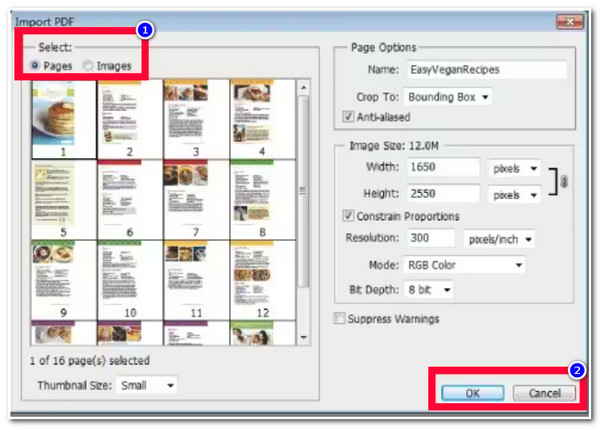
ขั้นตอนที่ 3ขั้นตอนต่อไป ให้ไปที่แท็บ "ไฟล์" ทำเครื่องหมายที่ปุ่ม "บันทึกเป็น" และเลือกรูปแบบ "GIF" จากเมนูแบบเลื่อนลง จากนั้นเลือกความละเอียดเอาต์พุตที่ต้องการ เปลี่ยนชื่อไฟล์ และเลือกตำแหน่งไฟล์ที่ต้องการจัดเก็บ GIF ของคุณ จากนั้นคลิกปุ่ม "บันทึก"
ขั้นตอนโดยละเอียดในการแปลง PDF เป็น GIF ใน Preview บน Mac
นอกจากนี้ หากคุณใช้ Mac คุณสามารถใช้ตัวเลือก Preview (ซึ่งสามารถระบุเป็นโปรแกรมดูรูปภาพเริ่มต้นของ Mac ได้ด้วย) เป็นตัวแปลง PDF เป็น GIF ตัวเลือกนี้มีขั้นตอนต่างๆ ที่ช่วยให้คุณแก้ไขไฟล์ต่างๆ ได้ รวมถึงการแปลงไฟล์ PDF เป็น GIF ต่อไปนี้เป็นขั้นตอนในการแปลงจาก PDF เป็น GIF ผ่าน Preview:
ขั้นตอนที่ 1เปิด "Preview" บน Mac ของคุณ ไปที่แท็บ "File" คลิกตัวเลือก "Open" และเลือกไฟล์ "PDF" ที่คุณต้องการแปลงเป็น GIF
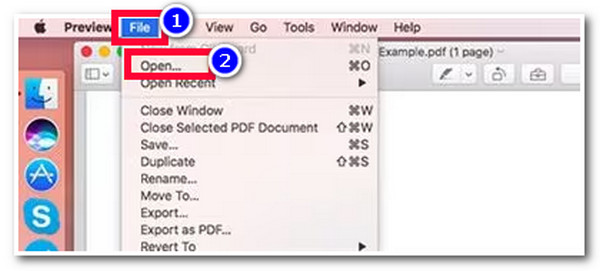
ขั้นตอนที่ 2จากนั้นคลิกแท็บ "File" เลือกตัวเลือก "Export" ติ๊กที่เมนูแบบเลื่อนลง "Format" และเลือกรูปแบบ "GIF" จากนั้นคลิกปุ่ม "Save"
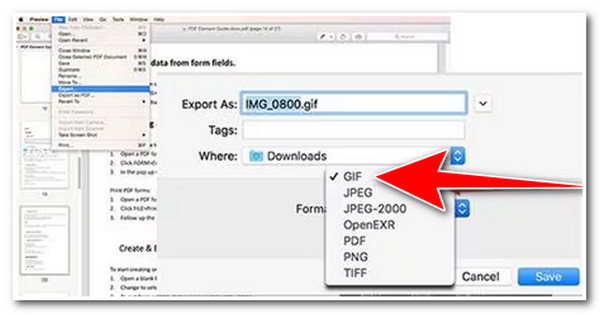
3 เครื่องมือออนไลน์ฟรีสำหรับการแปลง PDF เป็น GIF เคลื่อนไหวได้อย่างง่ายดาย
นอกจาก Adobe Photoshop และ Preview แล้ว ยังมีเครื่องมือแปลง PDF เป็น GIF ออนไลน์อีกมากมายในตลาดที่เสนอบริการแปลง PDF ให้คุณใช้งานได้ฟรีและมีประสิทธิภาพ และในส่วนนี้ คุณจะเห็นเครื่องมือเหล่านี้ 3 ตัว ดังนั้น อย่ารอช้า รีบสำรวจเครื่องมือเหล่านี้เลย!
1. ซัมซาร์
เครื่องมือออนไลน์ตัวแรกที่คุณสามารถใช้เป็นเครื่องมือแปลง PDF เป็น GIF ออนไลน์ได้คือ ซัมซาร์เครื่องมือนี้รองรับการแปลงไฟล์ PDF ต่างๆ เป็น GIF ได้โดยตรง ด้วยอินเทอร์เฟซที่ใช้งานง่ายและขั้นตอนการแปลงที่เริ่มต้นได้ง่าย คุณสามารถเสร็จสิ้นได้ด้วยการคลิกเพียงไม่กี่ครั้ง! อย่างไรก็ตาม ความเร็วในการอัปโหลดและการแปลงจะขึ้นอยู่กับปริมาณการใช้งานเว็บไซต์ของเครื่องมือ
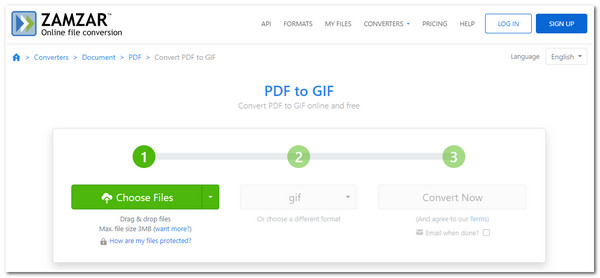
2. คอนเวอติโอ
เครื่องมือแปลง PDF เป็น GIF ออนไลน์อีกตัวสำหรับกลุ่มนี้คือ คอนเวอติโอConvertio ให้ผลลัพธ์การแปลง PDF เป็น GIF ที่ยอดเยี่ยมเมื่อเทียบกับเครื่องมืออื่น โดยรักษาคุณภาพดั้งเดิมของไฟล์ไว้ นอกจากนี้ ยังช่วยให้คุณแปลงไฟล์ PDF หลายไฟล์พร้อมกันได้ด้วย แต่ก่อนจะใช้งาน โปรดจำไว้ว่าคุณสามารถนำเข้าไฟล์ PDF ที่มีขนาดสูงสุดได้ 100MB เท่านั้น เมื่อคุณใช้ไฟล์เกินขีดจำกัดขนาดที่กำหนด Convertio จะขอให้คุณลงทะเบียน
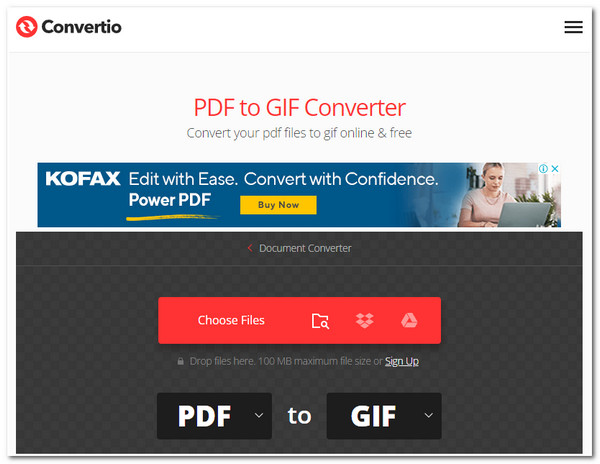
3. อีซี่กิ๊ฟ
เครื่องมือแปลง PDF เป็น GIF ออนไลน์ตัวสุดท้ายสำหรับกลุ่มผลิตภัณฑ์นี้คือ อีแซดจีฟแม้ว่าเครื่องมือนี้จะจำกัดการนำเข้าไฟล์ PDF ที่มีขนาดไม่เกิน 100MB แต่สิ่งที่ทำให้เครื่องมือนี้แตกต่างจากเครื่องมืออื่นคือเครื่องมือนี้ช่วยให้คุณจัดเรียง ข้าม คัดลอก และแก้ไขจำนวนการวนซ้ำของหน้า PDF แต่ละหน้าได้ อย่างไรก็ตาม เครื่องมือนี้ไม่รองรับไฟล์ PDF ขนาดใหญ่สำหรับการแปลง
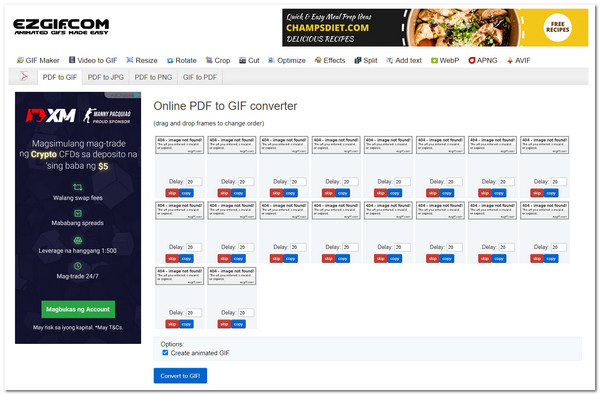
เคล็ดลับโบนัสในการบันทึกการนำเสนอ PDF และส่งออกในรูปแบบ GIF
นั่นแหละ! 5 เครื่องมือที่มีประสิทธิภาพในการแปลง PDF เป็น GIF ตอนนี้ หากคุณคิดว่าเครื่องมือข้างต้นทำลายคุณภาพต้นฉบับของไฟล์ของคุณหลังจากกระบวนการแปลงแล้ว คุณสามารถใช้ 4โปรแกรมบันทึกหน้าจอEasysoft เครื่องมือสำหรับบันทึก PDF และส่งออกเป็นรูปแบบ GIF เครื่องมือนี้สามารถบันทึกการนำเสนอ PDF บนหน้าจอของคุณ ไม่ว่าจะแสดงแบบเต็มหน้าจอ ในส่วนที่เฉพาะเจาะจง หรือหน้าต่างที่ใช้งานอยู่ นอกจากนี้ ยังสามารถบันทึก PDF ได้โดยไม่มีปัญหาความล่าช้าและให้ผลลัพธ์ที่มีคุณภาพสูง นอกจากนี้ยังมีตัวเลือกการปรับแต่งเอาต์พุตที่ปรับแต่งได้ซึ่งช่วยให้คุณตั้งค่ารูปแบบวิดีโอเป็น GIF, คุณภาพเป็นสูง, อัตราเฟรมเป็น 60 fps เป็นต้น นี่เป็นเพียงตัวอย่างบางส่วนของคุณสมบัติขั้นสูงของเครื่องมือนี้ และยังมีให้อีกมากมาย สำรวจรายการด้านล่างเพื่อค้นหาเพิ่มเติม!

ฟีเจอร์การวาดภาพแบบเรียลไทม์เพื่อเพิ่มข้อความ ลูกศร เส้น ฯลฯ ขณะบันทึก PDF
เครื่องมือ Snapshot ช่วยให้คุณสามารถจับภาพหน้าจอในระหว่างการบันทึกการนำเสนอ PDF ได้
ปุ่มลัดที่ปรับแต่งได้เพื่อตั้งค่าปุ่มลัดที่ต้องการในการเริ่มกระบวนการบันทึกหน้าจอ
สามารถบันทึกการนำเสนอ PDF บนหน้าจอด้วยเว็บแคมได้พร้อมกัน
100% ปลอดภัย
100% ปลอดภัย
คำถามที่พบบ่อยเกี่ยวกับวิธีการถ่ายโอนไฟล์ PDF ไปยัง GIF
-
1. ข้อกำหนดระบบ Windows ขั้นต่ำของ Adobe Photoshop คืออะไร
ข้อกำหนดระบบขั้นต่ำของ Adobe Photoshop คือ Windows 10 (64 บิต) เวอร์ชัน 1809 ขึ้นไป, RAM 8GB และพื้นที่เก็บข้อมูลในเครื่องว่าง 5GB
-
2. เครื่องมือแปลง PDF เป็น GIF ออนไลน์ที่โดดเด่นเหล่านี้จะเพิ่มลายน้ำลงในผลลัพธ์หรือไม่
โชคดีที่ไม่! แม้ว่าพวกเขาจะเสนอบริการแปลงไฟล์ PDF เป็น GIF ฟรี แต่พวกเขาไม่ฝังข้อความลงในผลลัพธ์ ข้อเสียเพียงอย่างเดียวที่ทำให้คุณลังเลที่จะใช้บริการของพวกเขาคือการนำเข้าไฟล์ที่มีขนาดจำกัด การประมวลผลการแปลงที่รวดเร็ว และคุณสมบัติการแก้ไขที่รองรับ
-
3. เหตุใดรูปแบบ GIF จึงไม่ปรากฏในรายการรูปแบบของ Preview
ในบางกรณี GIF จะไม่ถูกตั้งค่าให้แสดงอยู่ในรายการรูปแบบการแสดงตัวอย่างตามค่าเริ่มต้น หากต้องการให้รูปแบบ GIF ปรากฏอยู่ในรายการรูปแบบของการแสดงตัวอย่าง ให้กดปุ่ม Option บนคีย์บอร์ดของ Mac ขณะทำเครื่องหมายที่ตัวเลือก Format บนการแสดงตัวอย่าง จากนั้นรูปแบบ GIF จะปรากฏในเครื่องของคุณ
บทสรุป
เท่านี้ก็เรียบร้อยแล้ว! นี่คือ 6 วิธีง่ายๆ แต่มีประสิทธิภาพในการแปลง PDF เป็น GIF ด้วยโปรแกรมแปลง PDF กลุ่มนี้ คุณสามารถแปลงไฟล์ PDF เป็นรูปแบบ GIF เพื่อประหยัดพื้นที่บนอุปกรณ์ของคุณได้แล้ว! หากคุณคิดว่าโปรแกรมเหล่านี้ไม่สามารถให้ผลลัพธ์ที่ดีเยี่ยมแก่คุณได้ 4โปรแกรมบันทึกหน้าจอEasysoft เครื่องมือนี้ถือเป็นคำแนะนำที่ดีที่สุดสำหรับคุณ! ด้วยเครื่องบันทึกหน้าจออันทรงพลังของเครื่องมือนี้และความสามารถในการให้ผลลัพธ์คุณภาพสูง คุณจะบรรลุกระบวนการและผลลัพธ์การแปลง PDF เป็น GIF ที่ต้องการอย่างแน่นอน! สำรวจเครื่องมือนี้บนเว็บไซต์อย่างเป็นทางการได้แล้ววันนี้!
100% ปลอดภัย
100% ปลอดภัย


